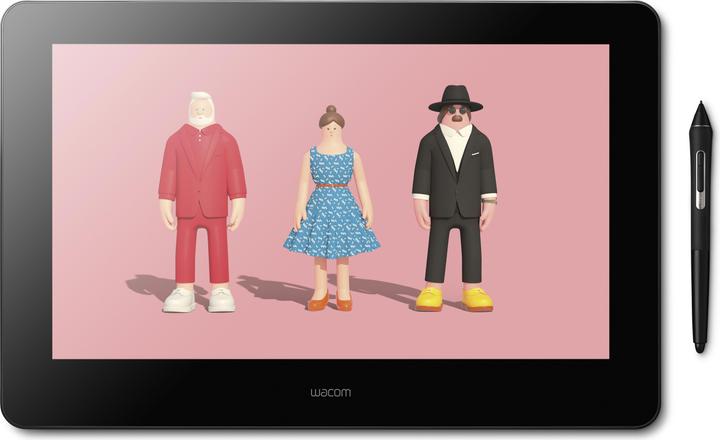Flexibilité totale, mais un écran décevant : la Wacom Cintiq Pro 17
Avec sa nouvelle série Pro de tablettes graphiques avec écran, Wacom semble avoir pensé à tout. Enfin, presque tout, car c’est justement l’écran qui présente des faiblesses.
Wacom ajoute trois nouveaux modèles à sa série de tablettes graphiques Cintiq Pro. Outre la version 17,3 pouces que je teste, vous trouverez également deux modèles de 22 et 27 pouces. En plus d’un écran offrant une bonne prise en main pour dessiner et d’un stylet riche en fonctionnalités, la tablette offre quelques touches personnalisables. Mais la Cintiq Pro 17 prend aussi pas mal de place et l’écran présente quelques imperfections. Je l’ai testée avec le pied de Wacom proposé en option.
Un aperçu du produit
La Cintiq Pro 17 de Wacom est une tablette graphique avec écran et d’immenses possibilités de personnalisation. À chacun·e ses préférences en matière d’illustration et autres travaux créatifs. Wacom propose une grande flexibilité en la matière : la tablette dispose de boutons programmables à l’arrière et de deux menus différents, également programmables, dans le logiciel Wacom.
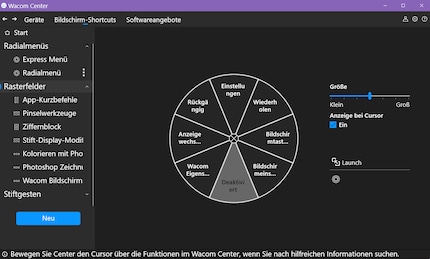
Source : Michelle Brändle
Le stylet qui l’accompagne dispose de trois boutons et vous pouvez le personnaliser avec des poids et des gaines supplémentaires. Enfin, un pied métallique supplémentaire vous permet de régler la tablette à la hauteur souhaitée. Il est ainsi possible de l’incliner aussi bien horizontalement que verticalement. À première vue, les spécifications semblent prometteuses :
- Écran : résolution 4K, 120 Hz, 86 % de l’Adobe RGB, 99 % du DCI-P3, certification Pantone Validated
Prise en charge HDR, écran tactile et commande par stylet
- Fonctions : 8 touches express programmables
- Ports : USB-C Displayport, USB-C Displayport, HDMI, miniDP
- Autres : cadre extensible avec écrous de fixation (pour porte-stylet, clavier, appareil photo)
- Sensibilité Pro Pen 3 : 8 192 niveaux de sensibilité à la pression, détection de l’inclinaison de 60°
- Fonctions du stylet : 3 boutons latéraux, personnalisation possible avec poids ou différents manches, pointes interchangeables incluses
Un écran qui ne convient qu’à moitié aux graphistes
L’écran du Wacom Cintiq Pro 17 présente une surface mate. Pour travailler avec un stylet, ce n’est certes pas nouveau, mais très agréable. Le taux de rafraîchissement de 120 Hertz est remarquable pour une utilisation fluide. La résolution 4K est également optimale.
En dehors de la fiche technique, je teste les performances de l’écran à l’aide d’un ColorChecker Display Plus de Calibrite : mon appareil de test offre une couverture de 98,9 % de l’espace colorimétrique DCI-P3, important pour la production cinématographique. Cependant, pour l’Adobe RGB, qui est plus important pour les graphistes en phase finale d’impression, la couverture n’est que de 86,1 %. En revanche, l’espace colorimétrique sRGB, couramment utilisé pour travailler et surfer sur Internet, est couvert à 99,9 %. Ce n’est pas ce que j’attends d’un écran professionnel pour les graphistes. Si vous avez besoin d’un réglage ultra précis des couleurs pour la photographie et le graphisme, c’est extrêmement précieux. Pour les illustrations, selon les cas, ce n’est pas aussi important.

Source : Michelle Brändle
Pour la luminosité plein écran, je mesure 385 cd/m². C’est suffisant pour travailler à l’intérieur. Et ça s’arrête là. La tablette est assez grande et lourde, et il lui faut aussi une prise de courant. Dans ces conditions, il n’est pas nécessaire d’avoir plus de luminosité. Selon les conditions d’éclairage de votre domicile ou de votre studio, un supplément serait toutefois plus qu’appréciable.
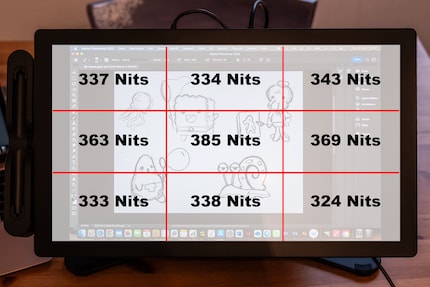
Source : Michelle Brändle
Si je mesure l’uniformité de l’écran, je remarque une forte irrégularité de la luminosité avec une différence pouvant atteindre 50 cd/m². Pour les sujets très sombres, cela se remarque à l’œil nu. Néanmoins, sur les images plus claires, la différence est à peine perceptible.
Le contraste statique de 1209:1 est correct, mais sans plus. Cela signifie que les parties blanches de l’image sont environ 1200 fois plus claires que les parties sombres. En fonction de ce que vous dessinez ou éditez sur l’écran, une valeur plus élevée serait bien pratique. Ou encore en cas de déficience visuelle. Dans la pratique, ce contraste médiocre ne me dérange pas. En général, je dessine plutôt en couleur sur un fond blanc et j’utilise des couleurs vives. Mais pour les motifs sombres et les dégradés de couleurs subtils, c’est tout à fait pertinent.
Une installation facile, mais une tablette plutôt lourde
La tablette m’est livrée dans une énorme boîte en carton. Je crains que Wacom m’ait envoyé tout son assortiment. Il ne s’agit que de la Wacom Cintiq Pro 17 avec un pied simple ainsi qu’un pied plus sophistiqué avec fonctions de rotation et d’inclinaison.

Source : Michelle Brändle

Source : Michelle Brändle
Alors que je suis en train de tout assembler grâce à des instructions simples, je suis surprise par l’aspect des différents composants. La tablette n’est pas la seule à être lourde et à donner une impression de qualité, les pieds en aluminium aussi. Tout semble très robuste et durable. Vous n’aurez pas peur de renverser quelque chose en dessinant. En contrepartie, la tablette prend pas mal de place. Je dois débarrasser ma table de cuisine pour l’installer, ce qui serait impensable à mon poste de travail. Sur mon bureau, en plus de l’écran et du boîtier du PC, il y a du matériel de podcast, des enceintes et d’autres trucs.
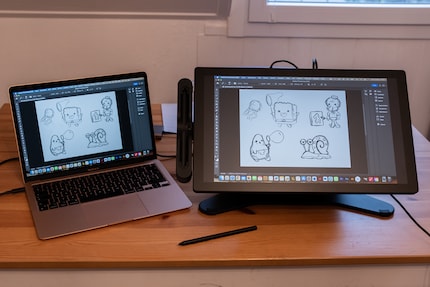
Source : Michelle Brändle
L’installation de la Wacom Cintiq Pro 17 est simple, je connecte la tablette à mon MacBook via USB-C. Le deuxième câble USB-C va de la tablette à ma prise de courant via un connecteur. Pour finir, je télécharge le pilote et c’est terminé.
Le dessin fonctionne parfaitement, les boutons nécessitent un temps d’adaptation
Sur la Wacom Cintiq Pro 17, le dessin est agréable, le Wacom Pro Pen 3 est un peu trop léger pour moi à la livraison. Ici, je peux toutefois insérer des poids supplémentaires ou, si je le souhaite, placer un manche plus épais sur le stylet.

Source : Michelle Brändle
L’adaptabilité ne se manifeste pas seulement au niveau du stylet, la tablette offre également beaucoup de liberté. Grâce à un logiciel supplémentaire installé avec le pilote, je peux programmer librement chaque touche, même avec des raccourcis pour Adobe Photoshop par exemple. Les touches se trouvent toutes à l’arrière. Il faut donc un petit temps d’adaptation pour pouvoir les utiliser à l’aveugle. Ils donnent la même sensation qu’une manette de jeu et c’est tout aussi amusant d’appuyer dessus.

Source : Michelle Brändle
Je m’en sers pour agrandir et réduire ma toile. Et bien sûr, pour accéder directement au menu express. Ce qui est génial avec les boutons au dos, c’est qu’ils se trouvent à gauche et à droite de la tablette. En tant que gauchère, cela me permet par exemple de programmer les touches de droite.
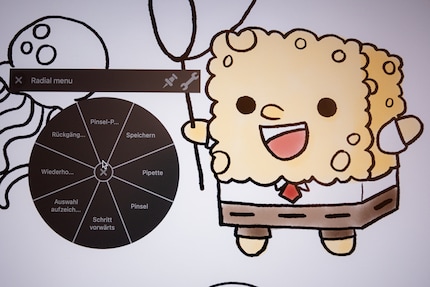
Source : Michelle Brändle
Un menu radial consultable offre d’autres possibilités pour toutes les fonctions qui doivent être à portée de main le plus rapidement possible. Là aussi, c’est pratique : si j’appelle le menu via une touche au dos, il apparaît à chaque fois exactement là où se trouve mon curseur. Ainsi, je peux sélectionner les fonctions extrêmement rapidement.
Alors que je dessine dans Photoshop quelques personnages de Bikini Bottom, la ville de Bob l’éponge, je me rends vite compte de tout ce dont j’ai besoin. Par exemple, j’aime utiliser la même palette de couleurs. Je crée donc dans le menu express une commande de raccourci pour la pipette et une autre pour le pinceau afin de pouvoir passer rapidement de l’un à l’autre. Sur le stylet, j’active la gomme, comme j’ai l’habitude de le faire avec Procreate sur l’iPad. Les deux boutons supplémentaires servent à revenir en arrière et à estomper les dégradés de couleurs. Si je ne veux pas utiliser la fonction tactile, il y a un interrupteur à bascule à l’arrière qui permet d’activer et de désactiver la fonction tactile.
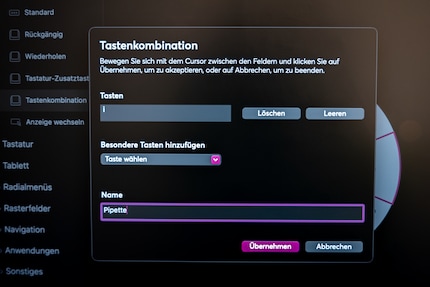
Source : Michelle Brändle
Le pied offre une flexibilité supplémentaire. Comme je change souvent de position lorsque je dessine, j’aime pouvoir régler la hauteur et l’inclinaison. Ainsi, je me raidis beaucoup moins en dessinant que devant l’iPad. Je trouve l’inclinaison latérale de l’écran un peu moins intéressante, car elle n’est que de 45 degrés. C’est pourquoi je fais pivoter la toile à l’aide de la fonction tactile. Ainsi, je ne suis pas limitée par l’angle.
L’écran tactile : pas optimisé pour MacOS
L’écran tactile est super en soi. Sur mon PC avec Windows 11, cela fonctionne bien et de manière fluide. Lors de l’essai avec mon MacBook Air équipé de la puce M1, je remarque toutefois un retard de réaction. C’est justement le cas dans Photoshop lorsque je fais un zoom avant ou arrière avec deux doigts. Lors d’un deuxième essai sur un MacBook Pro équipé d’une puce M1, c’est déjà beaucoup plus fluide. Sachez-le si vous avez un MacBook.
Après avoir posé la question à Wacom, on m’a dit que MacOS n’était pas optimisé pour une utilisation tactile fluide. On le remarque particulièrement dans Photoshop. Je trouve cela plutôt dommage. Si je dépense autant d’argent pour un appareil coûteux, je ne veux pas avoir à acheter un autre ordinateur.
Conclusion : une excellente expérience de dessin, mais un écran médiocre
La Wacom Cintiq Pro 17 offre beaucoup de liberté. Vous pouvez programmer tous les boutons comme vous le souhaitez. Je trouve aussi que la possibilité d’ajouter des accessoires grâce aux écrous latéraux est top. Avec le pied supplémentaire, vous avez encore plus de flexibilité.
L’écran est grand et agréable pour dessiner. La qualité de l’écran ne correspond toutefois pas au prix : il n’est pas éclairé de manière uniforme et devrait être plus contrasté. Cela ne m’a pas gênée en pratique. La couverture de l’espace colorimétrique est exacte pour sRGB et DCI-P3. Il est dommage que la couverture d’Adobe RGB, qui est au moins aussi important pour une tablette graphique, ne soit que de 86 %. Le fait que l’utilisation de l’écran tactile soit moins fluide avec mon MacBook M1 qu’avec Windows ne me plaît pas non plus.
Si vous voulez économiser encore un peu sur le prix, je recommande le modèle précédent. La Wacom Cintiq Pro 16 est certes un peu plus petite, mais elle offre également beaucoup de flexibilité des touches latérales et une bonne sensation de dessin sur un écran de qualité moyenne. Mais là encore, je trouve le prix élevé.
Si vous n’avez pas envie de dépenser autant, il existe deux tablettes graphiques qui sont toutes deux très sympas. D’une part, la Wacom Cintiq 16 (sans Pro), c’est-à-dire la version allégée de mon appareil de test.
Et l’Artist Pro 16 de XP-Pen qui comprend une télécommande séparée pour les raccourcis. J’ai testé cette dernière dans la version 14 pouces et je trouve le rapport qualité/prix excellent. La couverture de l’espace colorimétrique AdobeRGB est ici de 97 % et pour le DCI-P3, elle est de 99 %. Et j’ai constaté une utilisation plus fluide avec le MacBook Air.
Dans mon monde, Super Mario chasse les Stormtroopers avec une licorne et Harley Quinn prépare des cocktails pour Eddie et Peter au bar de la plage. Là où je peux exprimer ma créativité, j'ai des fourmis dans les doigts. Mais c'est peut-être aussi parce que rien d'autre ne coule dans mes veines que du chocolat, des paillettes et du café.